El correo electrónico es la herramienta de comunicación más usada en el ámbito laboral. Aunque se envían millones de emails diarios, algunas personas no saben cómo completar los campos de un mail correctamente. ¡Te enseñamos a hacerlo!
Cómo elegir el asunto para tu correo
Tendrás que elegir un buen asunto, ya que facilitará a tu destinatario entender rápidamente cuál es el motivo del correo. Por ejemplo, si vas a invitar a alguien a tu cumpleaños, escribe en el campo asunto: 'Mi fiesta de cumpleaños'. Si se trata de una reunión de trabajo, escribe: 'Reunión de trabajo-martes, 25 enero'. Trata de ser lo más específico posible.
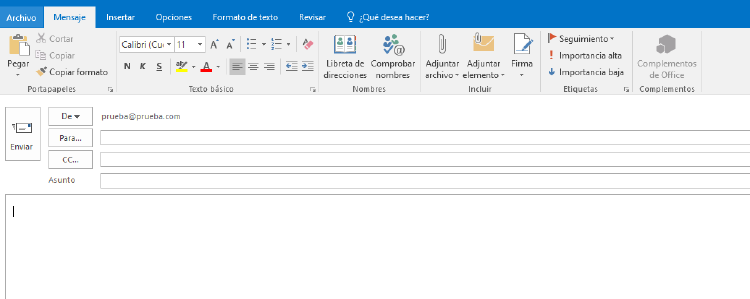
Puede parecer una tarea sencilla y poco importante, pero lo cierto es que escribir un asunto poco interesante puede hacer que tu destinatario no abra el correo.
Recuerda que el asunto también sirve para que en el futuro puedas encontrar el email en tu bandeja de salida. Así que evita poner asuntos como 'hola' o 'espero que te guste'.
Cuándo usar el campo 'Para'
Ahora llega el momento de elegir a quién enviaremos el mensaje. Te aconsejamos que redactes el texto del correo en primer lugar y dejes para el final la elección del destinatario. ¿Por qué? Es posible que en un descuido mientras estás escribiendo el mensaje presiones el botón enviar con el email incompleto. Evitarás un desastre si rellenas el campo del destinatario al final.
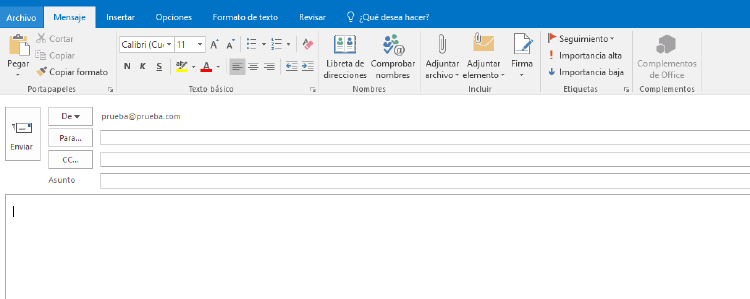
El campo 'Para' lo debes rellenar con las direcciones de correo a las que quieres enviar el correo. Son todas las personas de las que esperas una respuesta.
También puedes leer Las mejores alternativas al email
Cuándo usar el campo CC
Todas las direcciones que incluyes en este campo estarán 'en copia'. En este campo debes incluir los correos de personas a las que quieres informar del tema, aunque no sean destinatarios directos. Es decir, queremos que estén al corriente del mensaje que enviamos, pero no esperamos una respuesta de ellos. En el ámbito laboral, deberías poner en copia a tu jefe directo cuando hablas con otros compañeros de un asunto concreto del cual él es el supervisor.
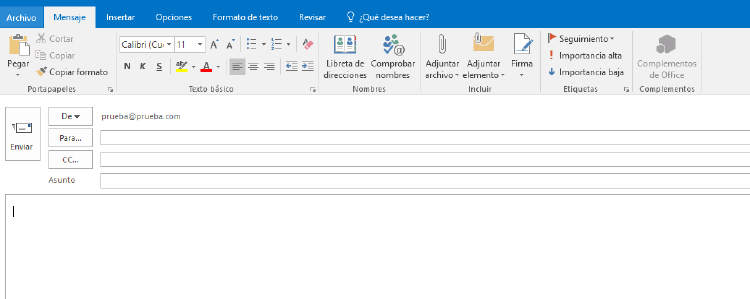
Cuándo usar campo CCO
El campo 'copia oculta o CCO' sirve para poner en copia determinadas direcciones de correo, pero sin que el resto de destinatarios -incluidos en el campo 'para'- puedan verlo.
Además, el campo CCO puede ser muy útil para enviar un correo a múltiples destinatarios. Imagina, por ejemplo, que quieres enviar a todos tus amigos una invitación de cumpleaños. Si insertas las direcciones de correo en el campo 'para', todos los destinatarios podrán ver a quién has enviado el correo. Para mantener la privacidad de tus contactos, puedes poner en el campo 'para' tu correo, y en el campo CCO la lista de correos a los que quieres enviar el mensaje. Todos recibirán tu invitación correctamente en un solo envío, pero nadie sabrá a quién más has enviado el mensaje. Te enseñamos cómo encontrar la opción CCO en los principales servicios de correo electrónico:
Poner contactos con copia oculta en Outlook
Esta opción suele estar oculta por defecto, pero es fácil de encontrar. Para mostrar el campo CCO en Outlook, pulsa en 'Nuevo correo electrónico' y después en 'CC'. Te aparecerá un nuevo panel con el campo 'COO'. Inserta los contactos que quieres poner en copia oculta y pulsa 'aceptar'. ¡Ya estás listo para enviar tu correo!
Poner contactos con copia oculta en Gmail
Pulsa sobre el botón 'redactar' y te aparecerá una nueva ventana para editar tu correo. Haz clic en el campo 'CCO' e inserta los destinatarios que quieres mantener en oculto.
'Responder' y 'responder a todos'
¿Has recibido un correo en el que hay muchos contactos en copia? Elige la opción 'responder' para dar una contestación sólo al remitente y 'responder a todos' cuando quieras que tu contestación sea vista por todas las personas participantes del hilo de mensajes.
Ya no tienes excusa, ¡estás preparado para rellenar todos los campos de tu próximo email! Y para que tus envíos se hagan correctamente, no te olvides de utilizar una buena conexión a Internet. Entra en nuestra web o llámanos gratis al 900 696 301 y te informaremos sobre todas nuestras tarifas de fibra o ADSL








